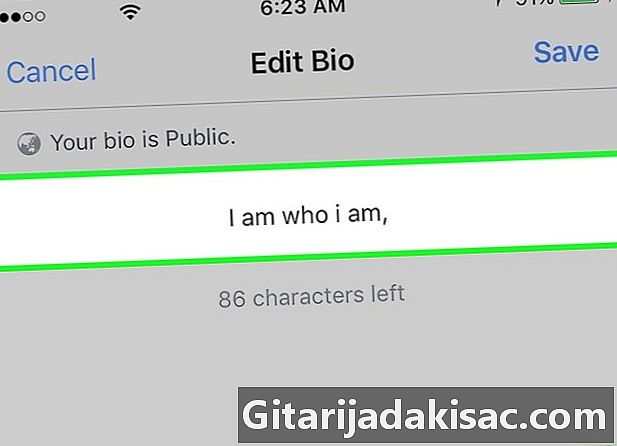
Innehåll
I den här artikeln: Använda en iPhone eller Android Använda en dators webbläsare
Vill du ändra din Bio på Facebook och lägga en offert som beskriver dig bättre? Det är tillräckligt enkelt att göra det från din smartphone eller från din dator.
stadier
Del 1 Använda en iPhone eller en Android
- Öppna Facebook-applikationen. Det är en vit "f" inuti en låda med en blå bakgrund.
- Om du inte är inloggad automatiskt, använd dina uppgifter. Du måste fylla i ditt telefonnummer eller din adress och ditt lösenord.
-

Tryck på knappen välkommen. Denna ikon är utformad i stil med hemsidan.- På iPhone finns den här knappen i det nedre vänstra hörnet på telefonens skärm.
- På Android kommer det att vara i det övre vänstra hörnet på skärmen, nedanför sökfältet.
-
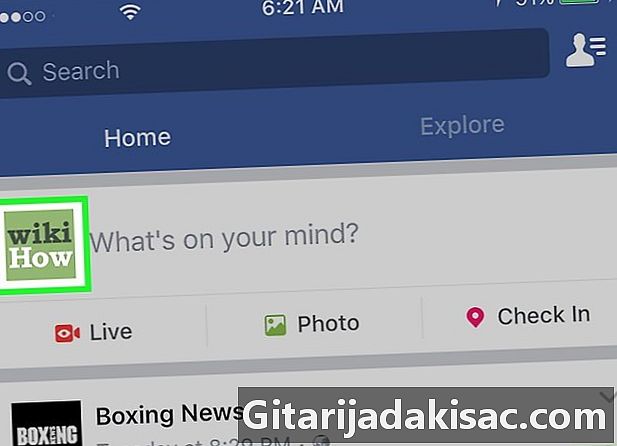
Klicka på miniatyrbilden på fotot i din profil. Du hittar det i det övre högra hörnet bredvid fältet Uttryck dig. Du kan också klicka på menyknappen i det övre högra hörnet på Android eller nederst till höger på iPhone. Den här processen leder dig till din profil. -
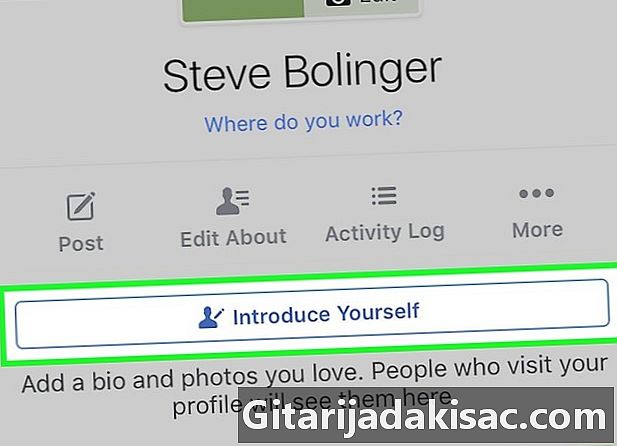
Tryck på din Bio. Detta är under din profilbild, ditt namn och sökfältet. Ditt tangentbord kommer att visas och du kan börja redigera din Bio. -
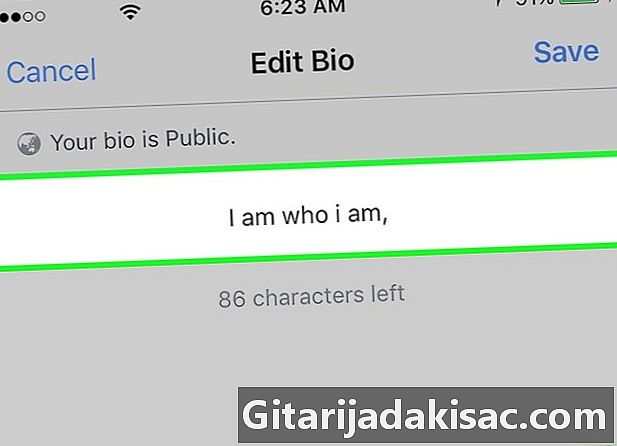
Ändra din bio. Tänk på hur du vill presentera din profil för besökare och ange en Bio. Du kan använda emojis och e. -
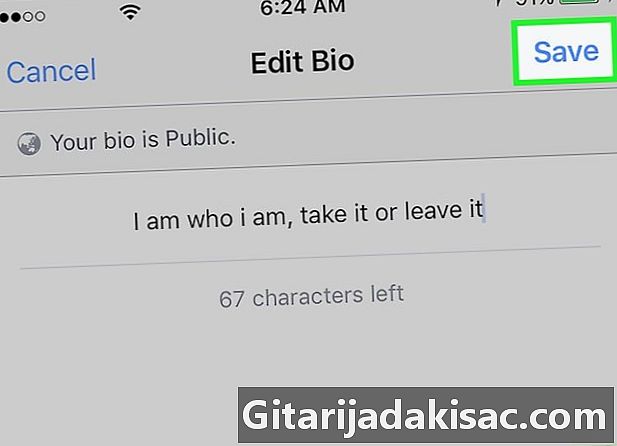
Klicka på Spara. Den här knappen finns i det övre högra hörnet av gränssnittet och genom att klicka på det kan du spara din nya Bio.
Del 2 Använda webbläsaren på en dator
-
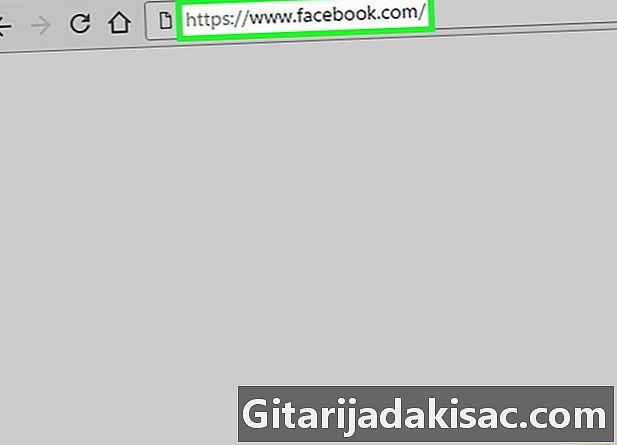
Ouveze Facebook.com från en webbläsare.- Logga in på ditt Facebook-konto om du inte har gjort det ännu. Du måste ange ditt telefonnummer eller din e-postadress och ditt lösenord.
-
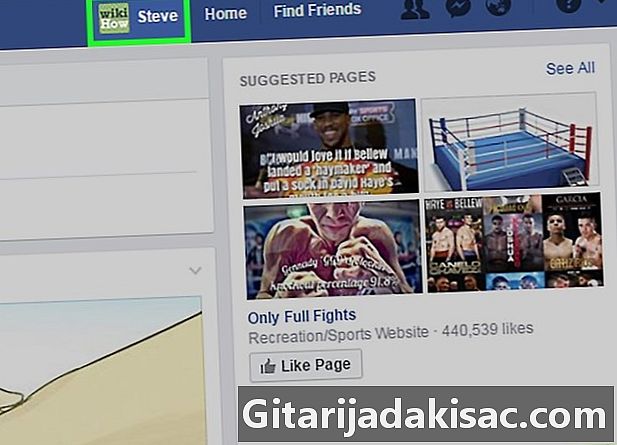
Klicka på ditt namn till vänster om navigationsmenyn. Ditt namn och en miniatyrbild av ditt profilfoto visas längst upp i gränssnittet och till vänster om knappen välkommen. Genom att klicka på den kommer du att omdirigeras till din profil. -
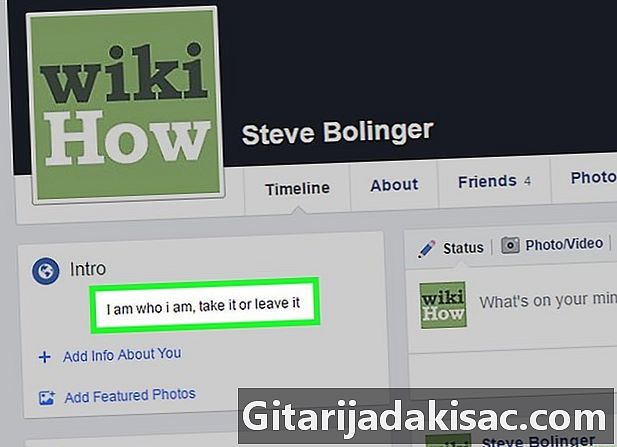
Håll muspekaren över din nuvarande Bio. En blyertsikon visas bredvid den. -
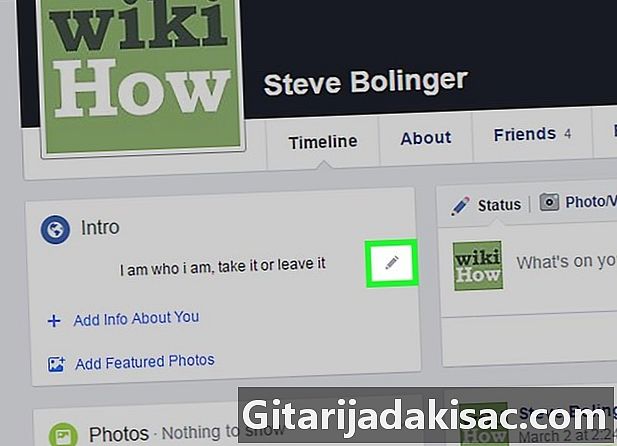
Klicka på blyertsikonen. Det här är knappen byta. Du börjar ändra din biografi. -
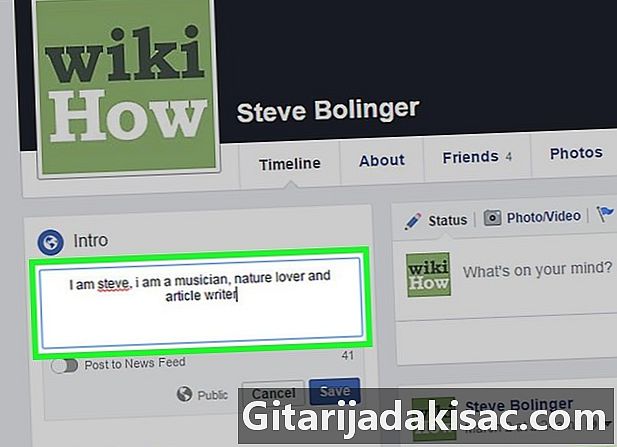
Ändra din bio. Tänk på hur du vill presentera din profil för besökare och ange en bio som passar dig. -
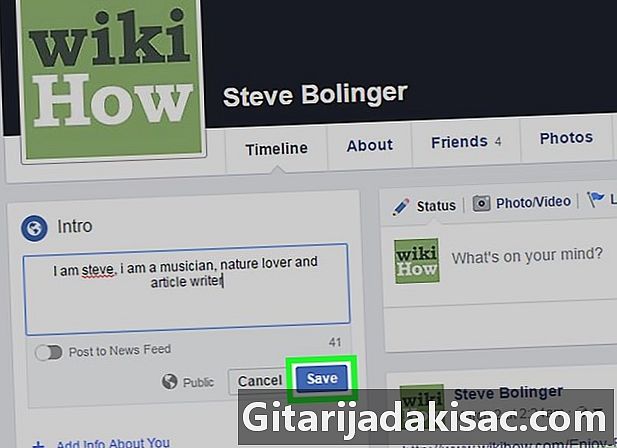
Klicka på Spara. Den här knappen finns under Bio-fältet. Genom att klicka på den sparas de gjorda ändringarna.
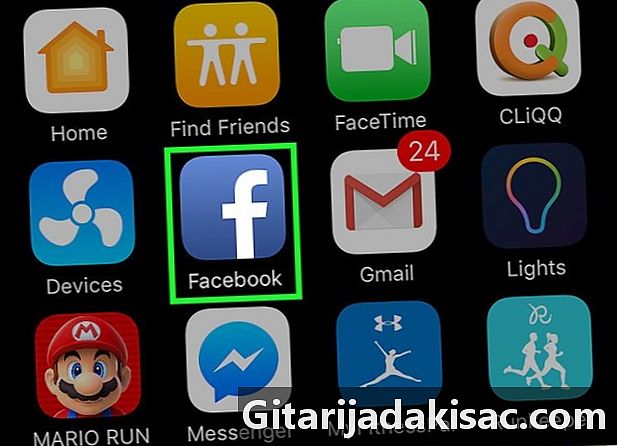
- Om du tidigare har lagt till emojis till din Bio kan du se och ta bort dem i datorns webbläsare, men du kommer inte att kunna lägga till andra. Du måste använda mobilversionen av Facebook för att göra det.